Al igual que otras muchas apps de Google, Google Calendar cambia de tema en función de las preferencias del modo oscuro del sistema o del modo de ahorro de batería. Dicho esto, puedes entrar en la configuración de la aplicación y habilitar el modo oscuro.
Google Calendar es un componente clave del flujo de trabajo de muchas personas. Con el modo oscuro, las populares aplicaciones de productividad mejoran aún más gracias al aumento de la duración de la batería, la reducción de la fatiga ocular y la mejora de la legibilidad.
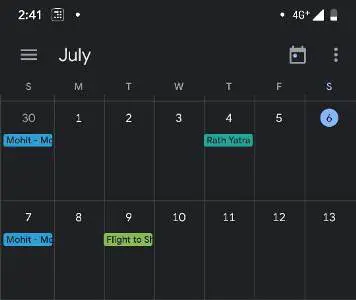
Si quieres saber como habilitar el modo noche, a continuación te explicamos cómo:
Activar modo oscuro en el Calendario de Google
Android 10 y posterior
- Abre la aplicación Calendario.
- Toca el icono de la hamburguesa en la parte superior izquierda.
- Toca Configuración, cerca de la parte inferior.
- Toca General.
- Toca Tema.
- Según el dispositivo, selecciona Oscuro, Predeterminado del sistema o Establecer por ahorro de batería.
Elige “Tema oscuro” para ponerlo en modo oscuro a pesar de todo o elige “Predeterminado del sistema”, para que se ajuste en base al tema del sistema.
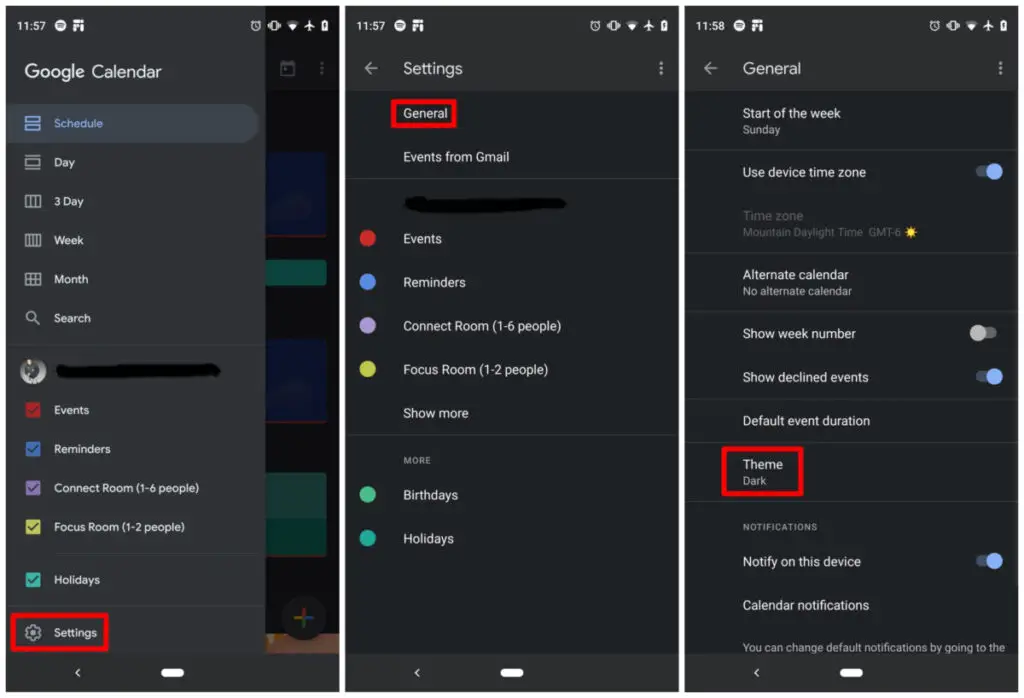
Android 7 Nougat – Android 9 Pie
Para los dispositivos que ejecutan Android 7 Nougat, 8 Oreo, o 9 Pie, puedes habilitar el tema oscuro a pesar de no tener la opción de todo el sistema. Para ello:
- Abre la aplicación Google Calendar
- Selecciona el menú de hamburguesas en la parte superior izquierda de la pantalla.
- Selecciona “Configuración“, “General” y finalmente “Tema“.
- Aparecerá un mensaje con las siguientes opciones:
- Luz – Habilitar el tema claro
- Oscuridad – Habilitar el tema oscuro
- Configurado por el Battery Saver (Android 9 Pie o superior) – El tema oscuro se activa cuando el Battery Saver está activado.
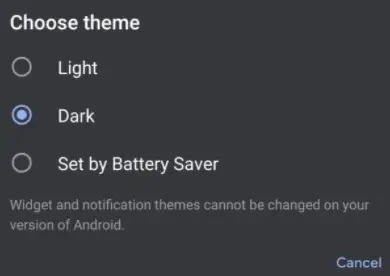
Una vez activado el modo oscuro, verás que toda la aplicación de Google Calendar tendrá color oscuro. Los colores resaltados pueden ser diferentes, el fondo y la barra de navegación serán ahora de color gris oscuro. Con el modo oscuro activado, ahora aumentará la duración de la batería y reducirá el cansancio de la vista.
iOS13 o posterior
Los usuarios de iPhone en iOS 13 o posterior podrán activar el modo oscuro en Google Calendar y en todas las demás aplicaciones, habilitando el tema oscuro en Ajustes.
- Abre Configuración
- Selecciona “Pantalla y brillo”
- Elige “Oscuro”.
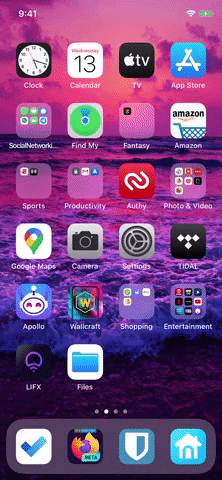
Sin embargo, hay una forma mucho más rápida de conseguir un tema oscuro. Si añades la ficha “Modo oscuro” al Centro de control, podrás activar el tema oscuro en Google Calendar con un solo botón.
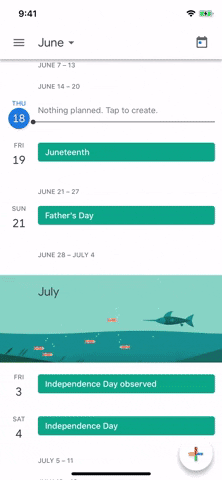
iOS 11 y posteriores
Para los iPhones más antiguos, hay un ajuste de Accesibilidad que puede hacer las veces de un tema oscuro. Conocida como “Smart Invert“, esta característica cambia los colores de la mayoría de los elementos de una aplicación, incluyendo los fondos blancos a negro y el texto negro a blanco.
Para habilitarlo:
- Selecciona Ajustes
- General
- Accesibilidad
- Acomodaciones de pantalla
- Invertir colores
- Smart Invert
Si utilizas iOS 13 y posterior y deseas utilizar este método, Apple cambia un poco su ubicación a Ajustes -> Accesibilidad -> Tamaño de pantalla y texto -> Smart Invert. Para ahorrarte tiempo, puedes utilizar un grandioso atajo de accesibilidad que reduce la activación a un triple clic en el botón Inicio o Lateral.

